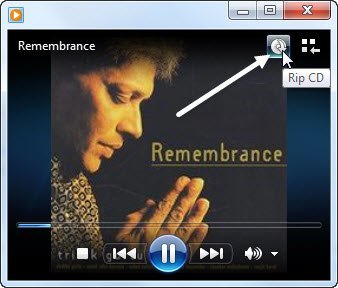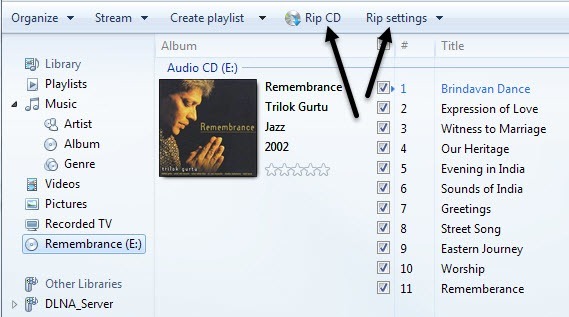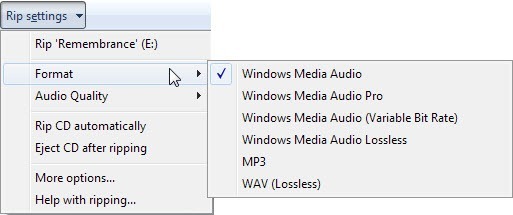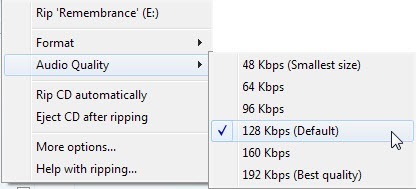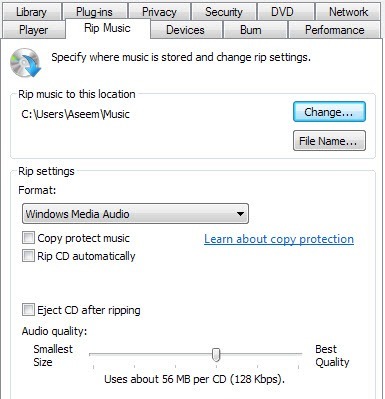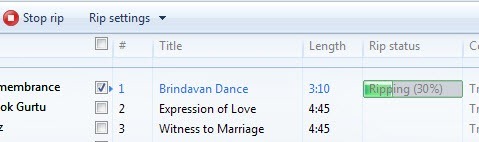我从朋友和同事那里得到的一个常见问题是如何拍摄常规音频CD并将曲目转换为MP3文件。借助智能手机,携带CD播放器的日子早已不复存在!但是,为什么要在iTunes或Google Play商店支付99美分,以获得您可能拥有的音乐!?相反,你应该挖出所有那些旧CD并将它们翻录到你的计算机上,然后你可以将它导入你的iTunes音乐库并同步到你的手机上。
这个过程实际上很简单,只需要Windows Media Player,默认情况下随Windows一起安装。在Windows 7和Windows 8中,您可以将音频CD直接翻录为MP3格式,无需将它们从一种格式转换为另一种格式。
要开始从音频CD中翻录音乐,请继续将其弹出到您的CD / DVD驱动器中。如果在放入CD时Windows Media Player尚未打开,则会弹出一个名为正在播放模式的小窗口,当您将鼠标悬停在相册图片上时,您会看到一个小窗口翻录CD的按钮。
如果您已打开WMP,那么您将进入库模式你应该在顶部看到一些新的菜单项:翻录CDd RIP设置。
库模式更好,因为您可以准确选择要翻录的曲目而不是翻录整张CD。为此,您只需取消选中任何不想翻录的曲目,然后再单击“翻录CD”按钮。
注意:在翻录CD之前,请确保已连接到因特网,因为WMP将查找相册上的信息并跟踪并将该元数据添加到文件中。
此外,在翻录之前,您应该检查翻录设置,以确保它们在格式,质量等方面符合您的要求。
对于输出文件的格式,您可以选择Windows Media Audio,Windows Media Audio Pro,MP3和WAV。默认情况下,音频质量为128 kbps,但如果您愿意,可以将它一直翻到192 Kbps。
如果你正在翻录大量CD并且不想为每张CD更改这些设置,单击更多选项然后更改默认值。在这里,您还可以看到翻录音乐的默认位置,这可能是“用户”文件夹中的音乐文件夹。
当您单击Rip CD时,该过程将开始,并且翻录CD的时间取决于您的CD / DVD驱动器速度和CPU速度,但总体而言应该是一个相当快速的过程。
就是这样!现在翻录CD非常简单,如果你有很多旧的音乐CD,请在丢失前将它们全部撕掉。如果CD上有版权保护,翻录过程可能会失败,但到目前为止,Windows Media Player已经能够撕掉我扔过的每张CD。如果您对翻录有任何疑问